안녕하세요 Tablet79입니다.
2부에 이어서 3부 영상에서는 오닉스 BOOX 노바 에어C의 성능을 비교해 보겠습니다.
그리고 이 제품은 Play스토어에서 여러 개의 앱을 설치할 수 있는 범용 단말기인데, 범용 단말기와 전용 단말기의 차이점도 설명을 드리도록 하겠습니다.
오닉스 BOOX 노바 에어C는 7.8인치 1404x1872(300dpi B/W)을 사용하고 있는데 컬러 표현은 100dpi만 사용합니다.
리페4는 디스플레이 7인치 1680 x 1264(300dpi)입니다.

두 제품 모두 조명은 다 끄고 패널의 밝기를 비교해 봤습니다.
BOOX 노바 에어C 경우는 화면이 굉장히 어둡다고 말씀드렸잖아요 흰색 베젤의 RIDIPAER 4를 촬영해보고 베젤을 가리고 촬영하면 패널 밝기는 어떻게 될까요?

네 당연히 베젤이 흰색일 때 패널이 더 어둡게 나옵니다.

우리 눈을 흉내 낸 카메라는 중앙의 밝은 피사체가 있으면
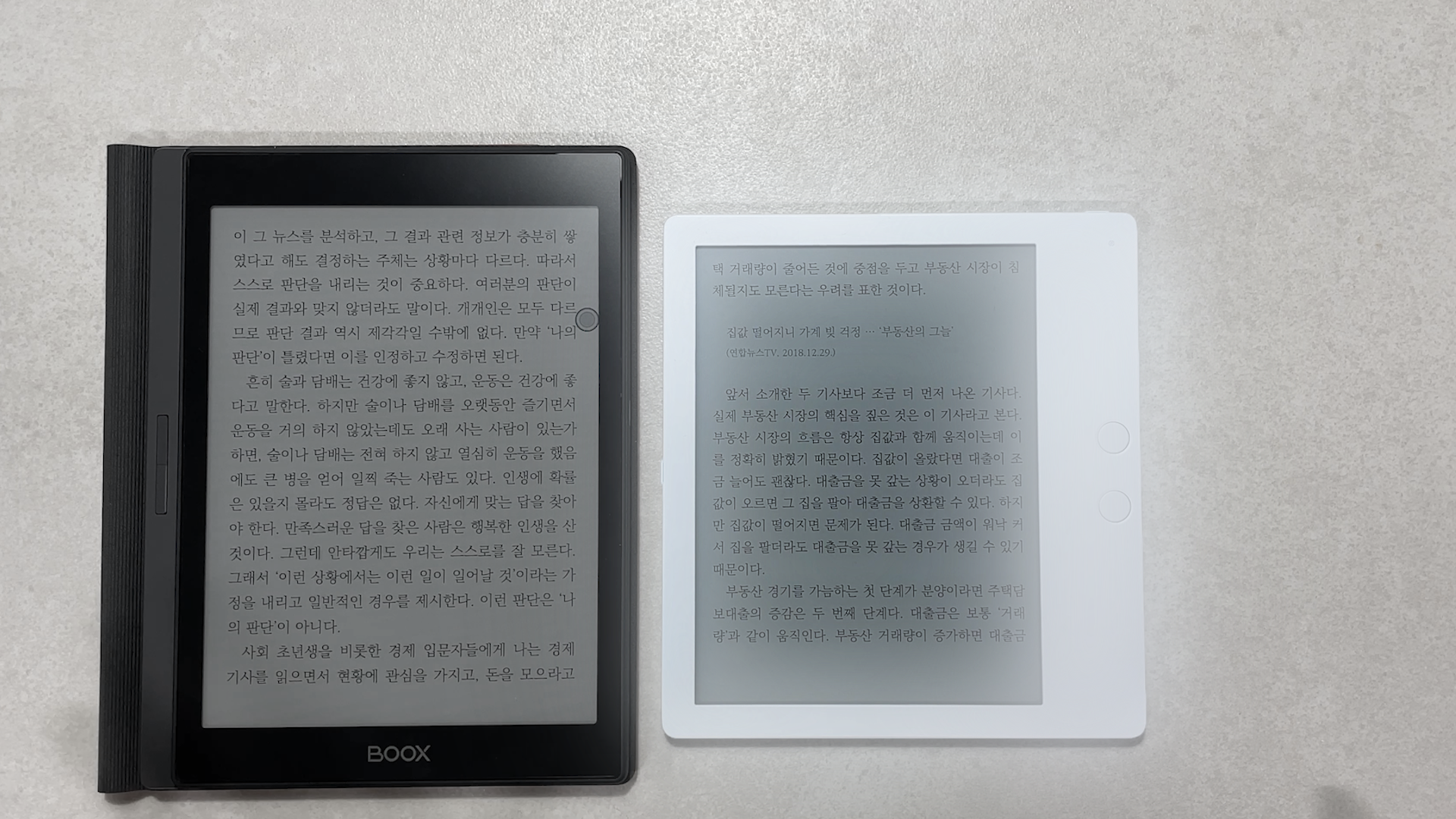
그 피사체의 주위는 어두워지기 때문입니다.

우리 눈도 마찬가지죠 피사체 주변에 밝기의 영향을 받기 때문에 흰색 베젤이 더 어둡게 느끼는 건 당연한 착시 현상입니다 그러니까 패널의 밝기를 촬영할 때는 베젤도 동일하게 검은색으로 변경하고 촬영을 해야 됩니다. 그래야지 정확한 패널의 밝기를 측정할 수 있습니다.

근데 그거하고 비교해 봤을 때도 컬러 제품은 확실히 패널이 어둡습니다.
그래서 아직까지는 이 컬러 제품이 가야할 길이 좀 멀다는 느낌이 좀 들고요
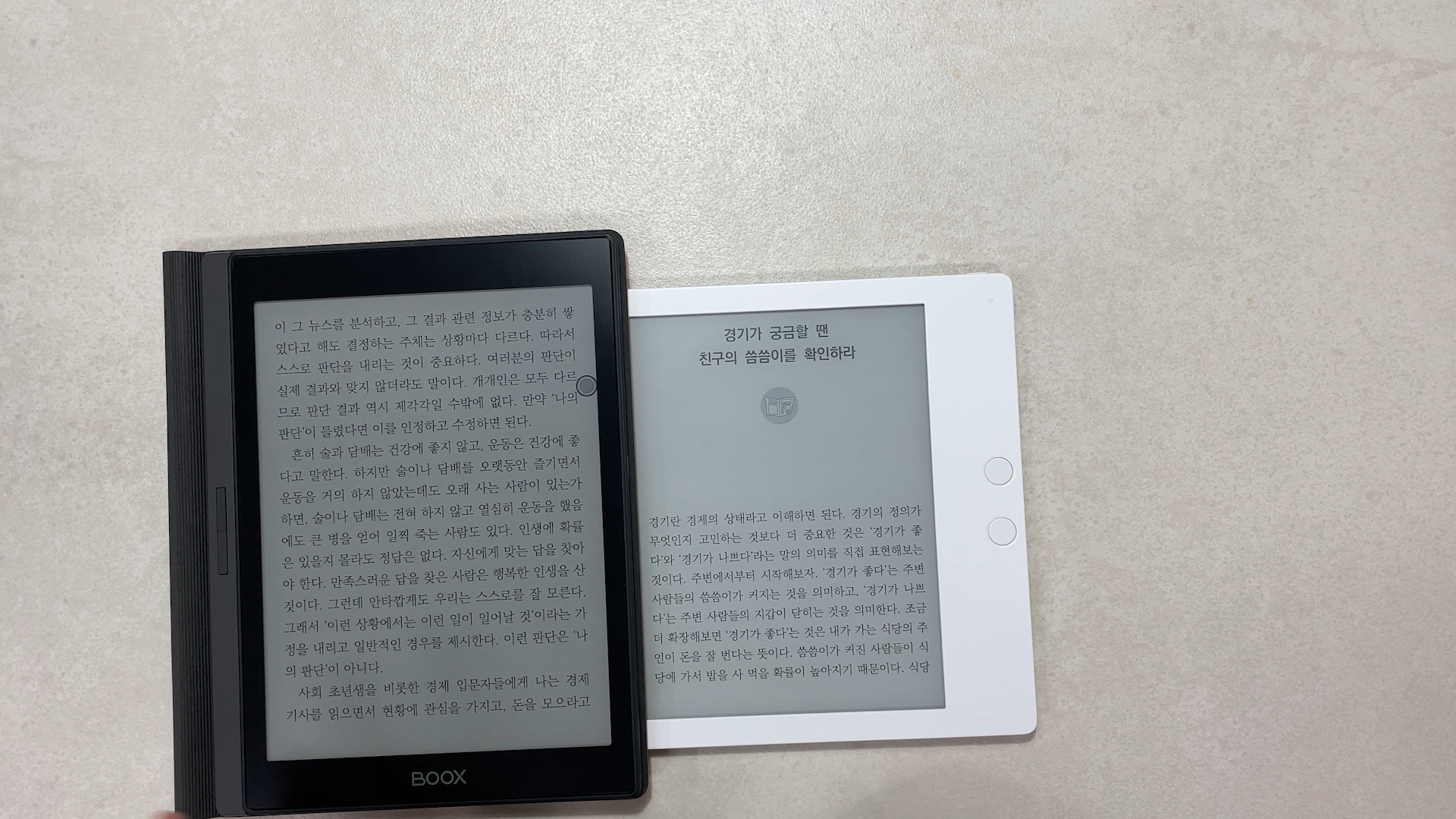
그래서 야외에서 사용할 때는 조명을 다 끄고 사용해도 되지만 실내에서는 가급적이면 조명을 이렇게 조금이라도 올려서 사용하는 것을 추천을 드립니다.
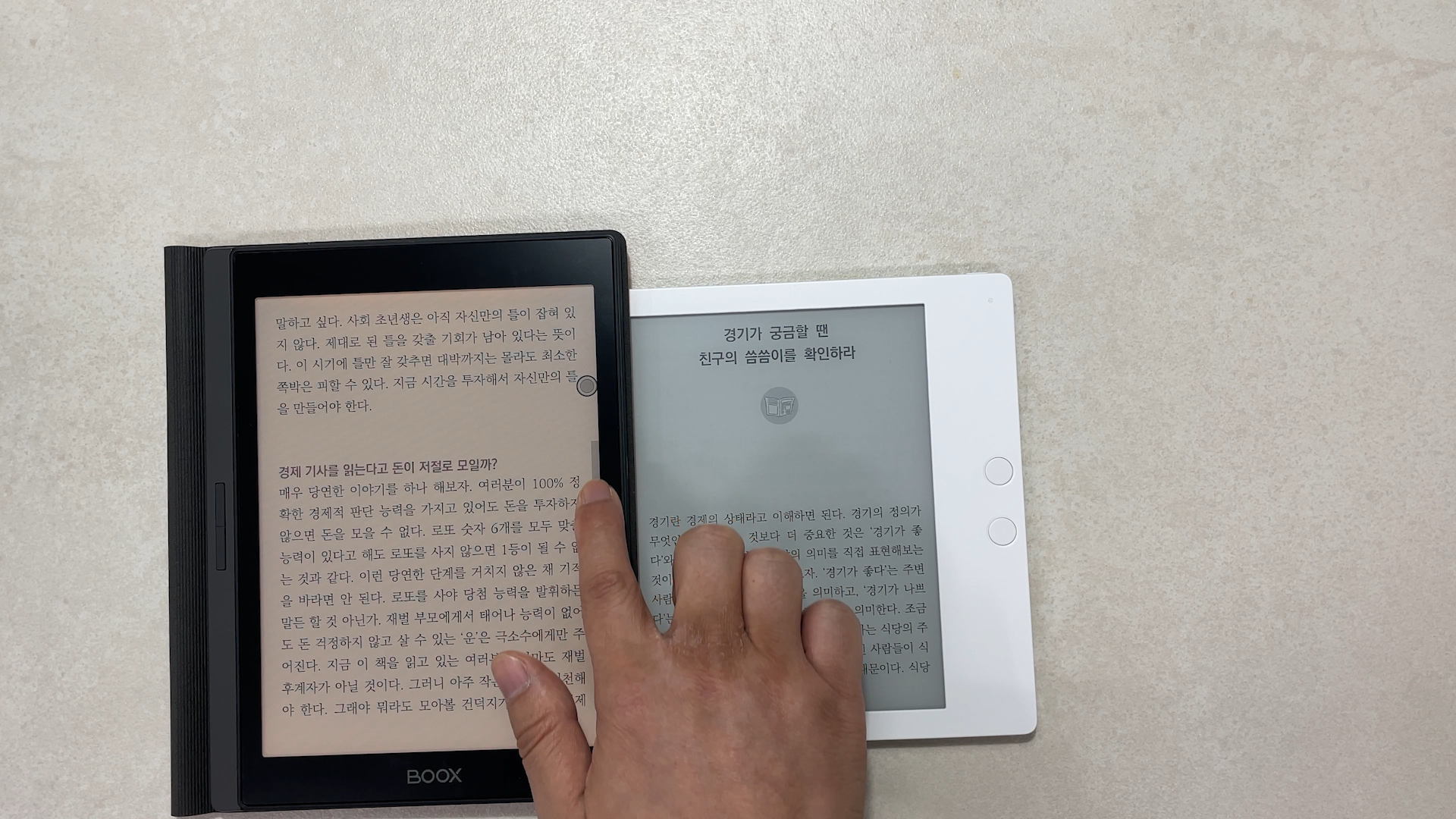
갤러리에서 제가 사진을 미리 넣었습니다. 이걸 캡쳐를 한 다음에 실제로 원본 사진하고 어떻게 차이가 하는지 한번 비교를 해드릴게요

보시는 것처럼 오닉스에서는 조금 더 색감이 진한 게 보이시죠? 이렇게 색상을 올려서 좀 더 진하게 표현해서 전자책에 특유의 물 빠진 색상을 개선할 수 있도록 보정이 많이 됐다는 걸 볼 수가 있어요

가독성은 Leaf 단말기와 비교해 보면 차이가 발생이 됩니다. Leaf는 종이 느낌이 들지만 노바 에어C 디스플레이는 패널에 컬러 필터가 입혀져 있기 때문에 조금 지글지글한 이런 모래알 느낌이 드는데 이게 컬러 필터입니다. Leaf의 가독성이 너무 뛰어나게 나왔는데 이건 지금 기본 설정 상태라서 그래요. 자세히 보면 위쪽 메뉴바를 보면 탭들이 하나도 안 보이죠? 기본 세팅이 흑백을 강화시켜서 가독성을 비약적으로 올린 것 같아요

DASUNG not-eReader 078과 비교해 보면 선명도에서 차이가 큽니다. 그래서 노바 에어C의 가독성을 비교하려면 7인치 Leaf e리더기 보다는 동일한 7.8인치 DASUNG not-eReader 078과 비교해야 공평한 비교가 될 것 같습니다.

이렇게 비교해 보면 노바 에어C도 나쁘지는 않죠?
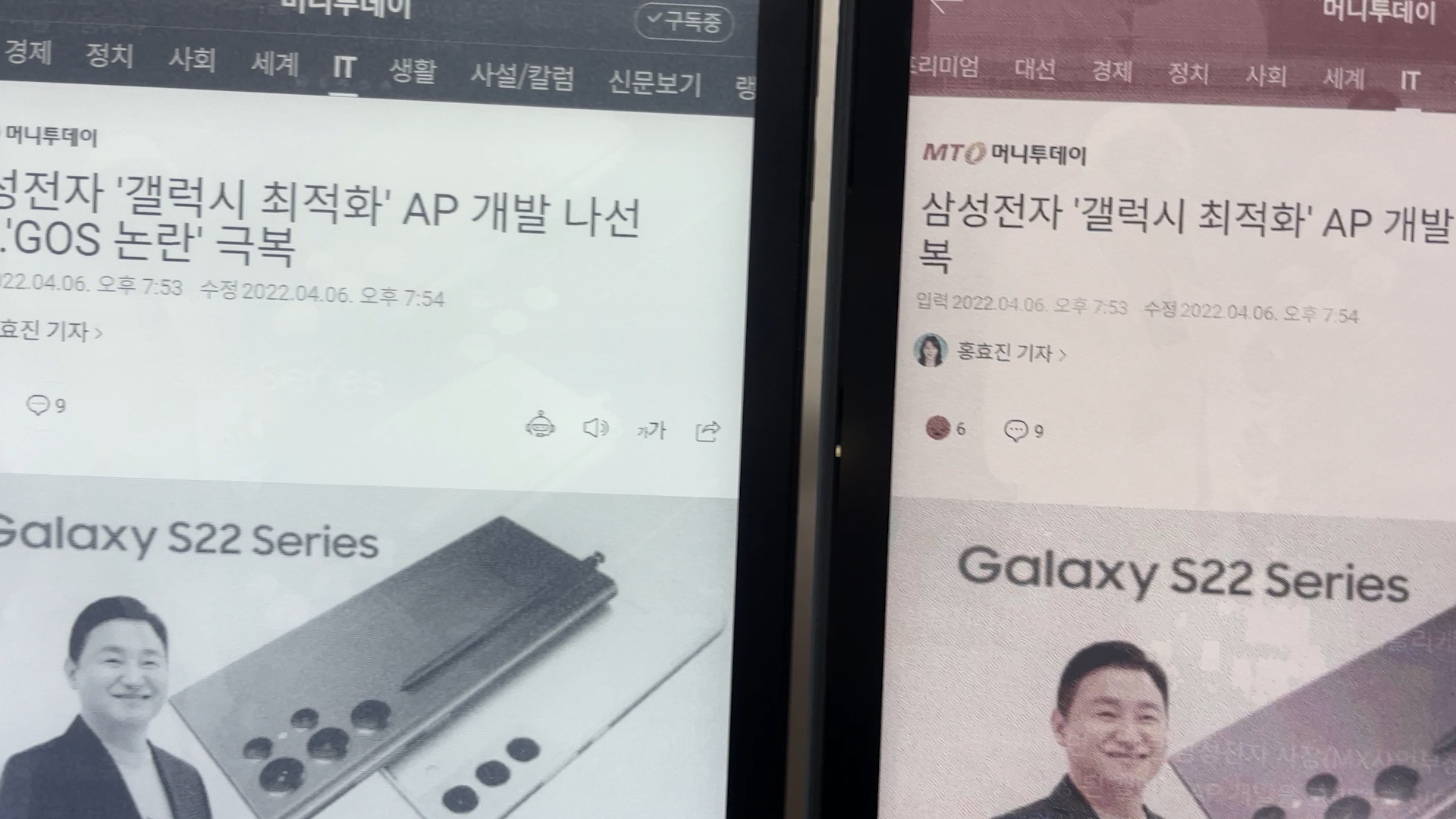
3개의 제품을 나란히 비교해 보면 이런 느낌이 듭니다.
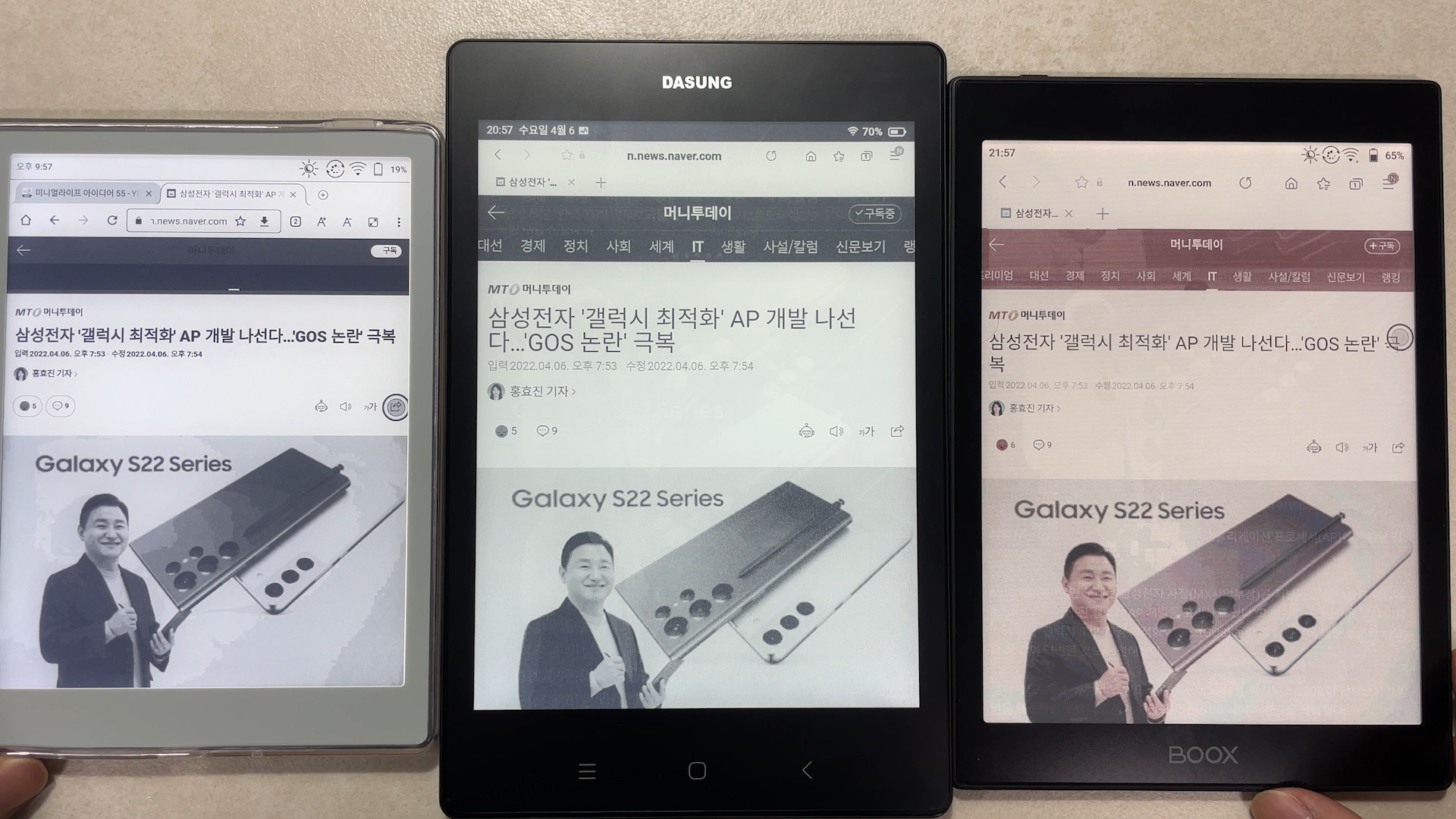
컬러 제품의 장점은 이런 주식 책과 같은 차트를 볼 때 그 진가를 발휘하게 됩니다.
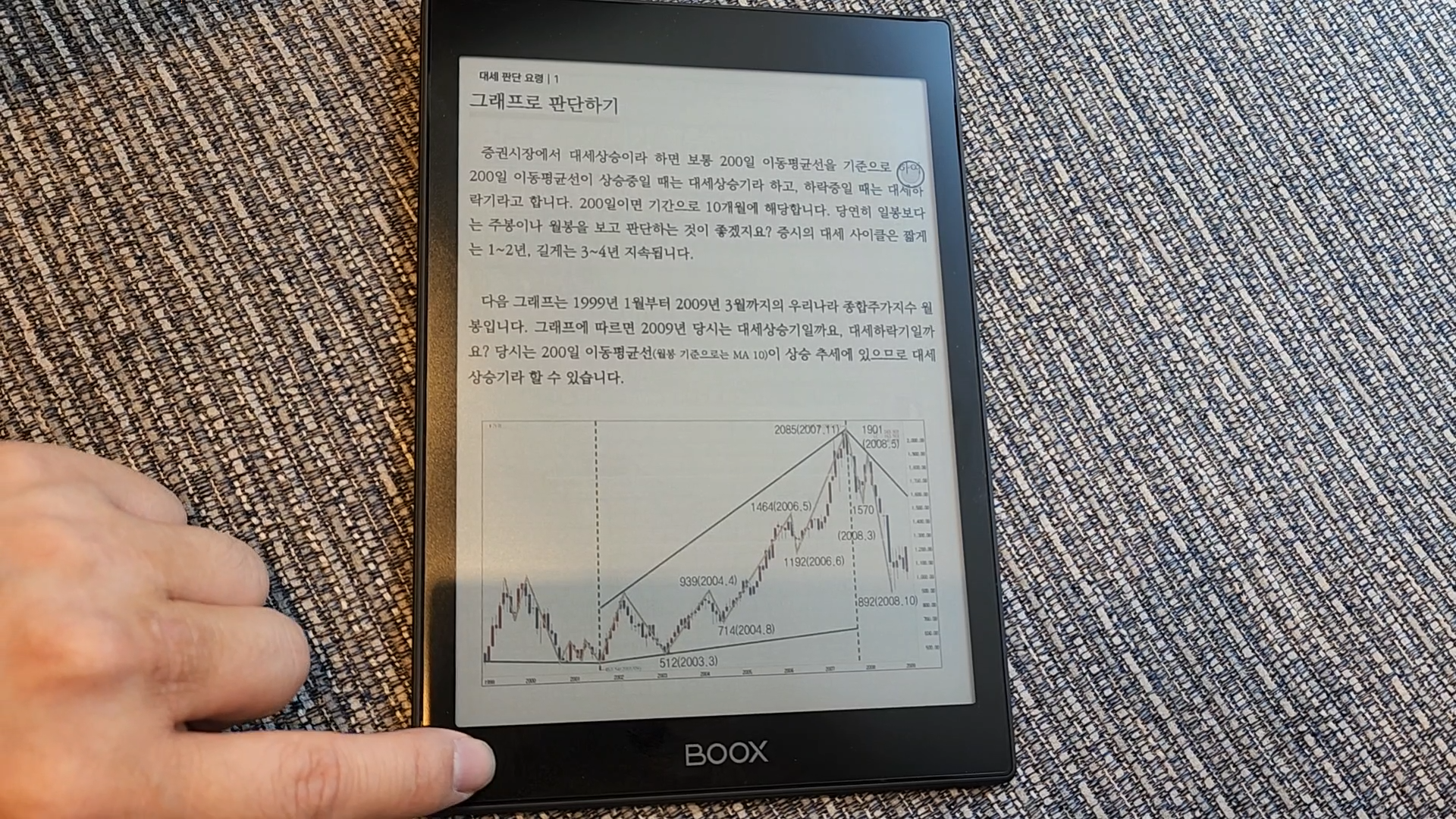
옵션을 조정해서 흑백 느낌으로 글씨에 가독성을 최대로 올릴 수 있습니다.
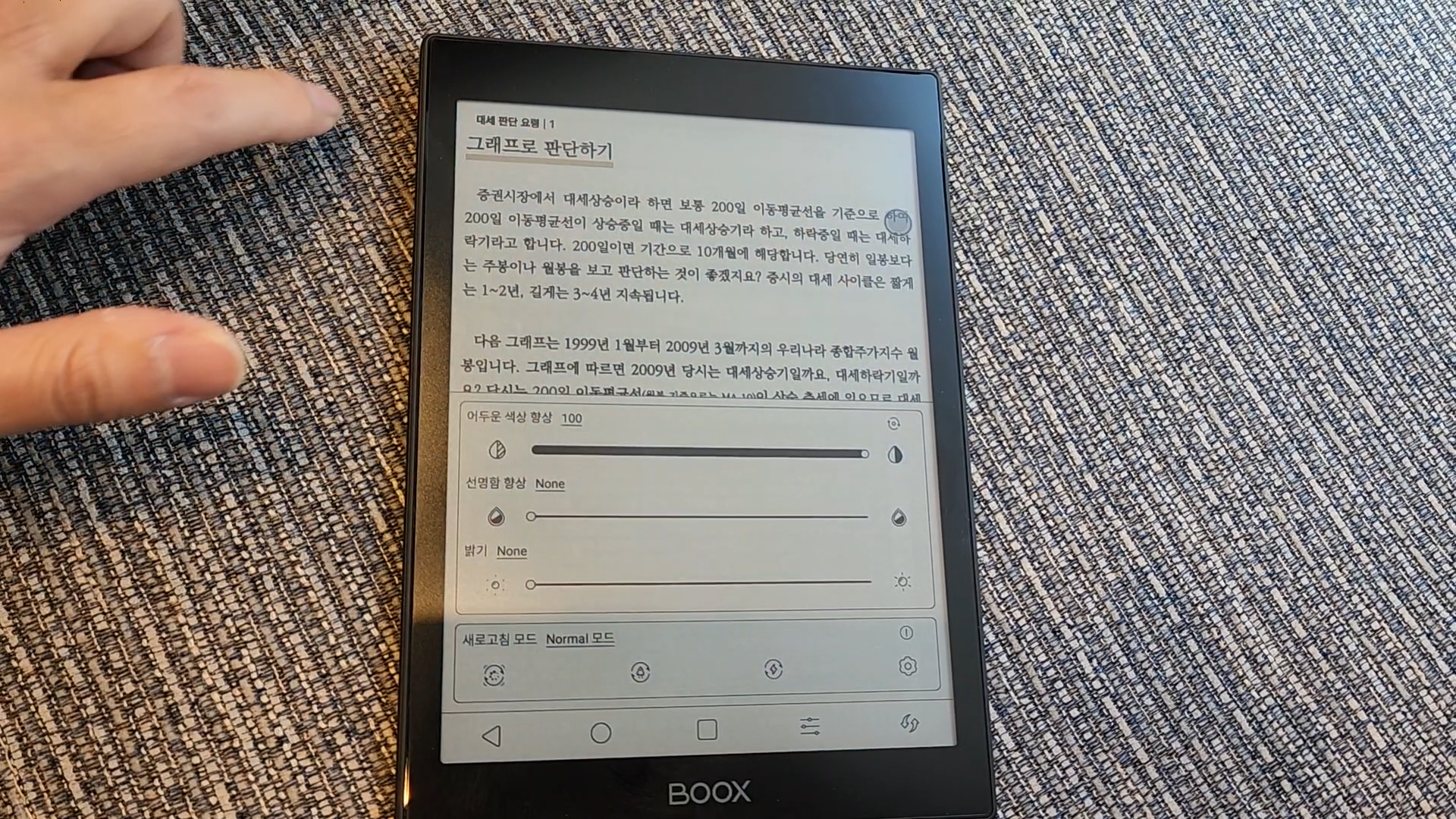
대신 색상은 포기해야 되죠 이렇게까지 조정을 해도 완전히 흑백으로 변화되진 않습니다.
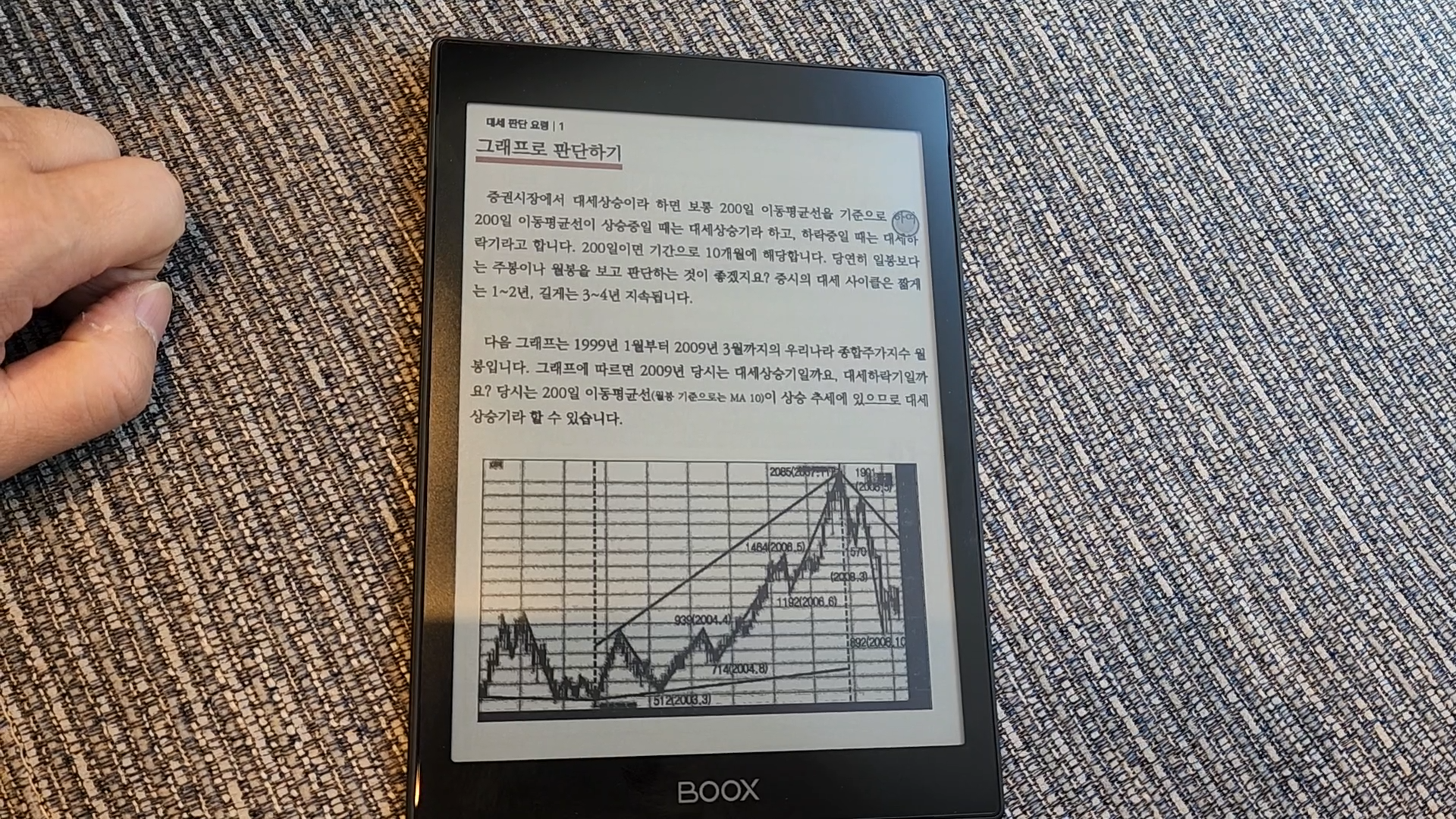
RIDIPAER 4하고 오닉스 BOOX 노바 에어C만 비교를 해드릴게요
| 구분 | 오닉스 BOOX 노바 에어C | RIDIPAER 4 |
| AP | Qualcomm Snapdragon 662 | Exynos 850 |
| RAM | 3GB | 3GB |
| Memory | 32GB | 32GB |
물리 버튼에 속도는 RIDIPAPER 4가 훨씬 더 빠르게 표현이 되는데, 이거는 저번에 한번 Leaf 단말기하고 비교하면서 속도 차이가 발생되는 원인에 대해서 말씀드렸죠?
오닉스 BOOX 노바 에어C에 설치된 것은 E-ink 전용 리더기 앱을 설치한 게 아니고 구글 Play스토어에서 그냥 다운받아서 그래요 앱이 업데이트되기 때문에 버그가 없다는 장점이 있는데 앱 자체가 무겁기 때문에 속도가 느릴 수밖에 없습니다. 이러한 속도가 느린 걸 참지 못한다면 조금 버그가 있다고 해도 E-ink 전용 앱을 APK로 다운 받아서 설치를 하면 오닉스 BOOX 노바 에어C가 더 빠를 거예요 속도는 저번에 Leaf하고 비교했을 때도 전용 앱으로 설치하니까 속도가 Leaf가 더 빨랐습니다.
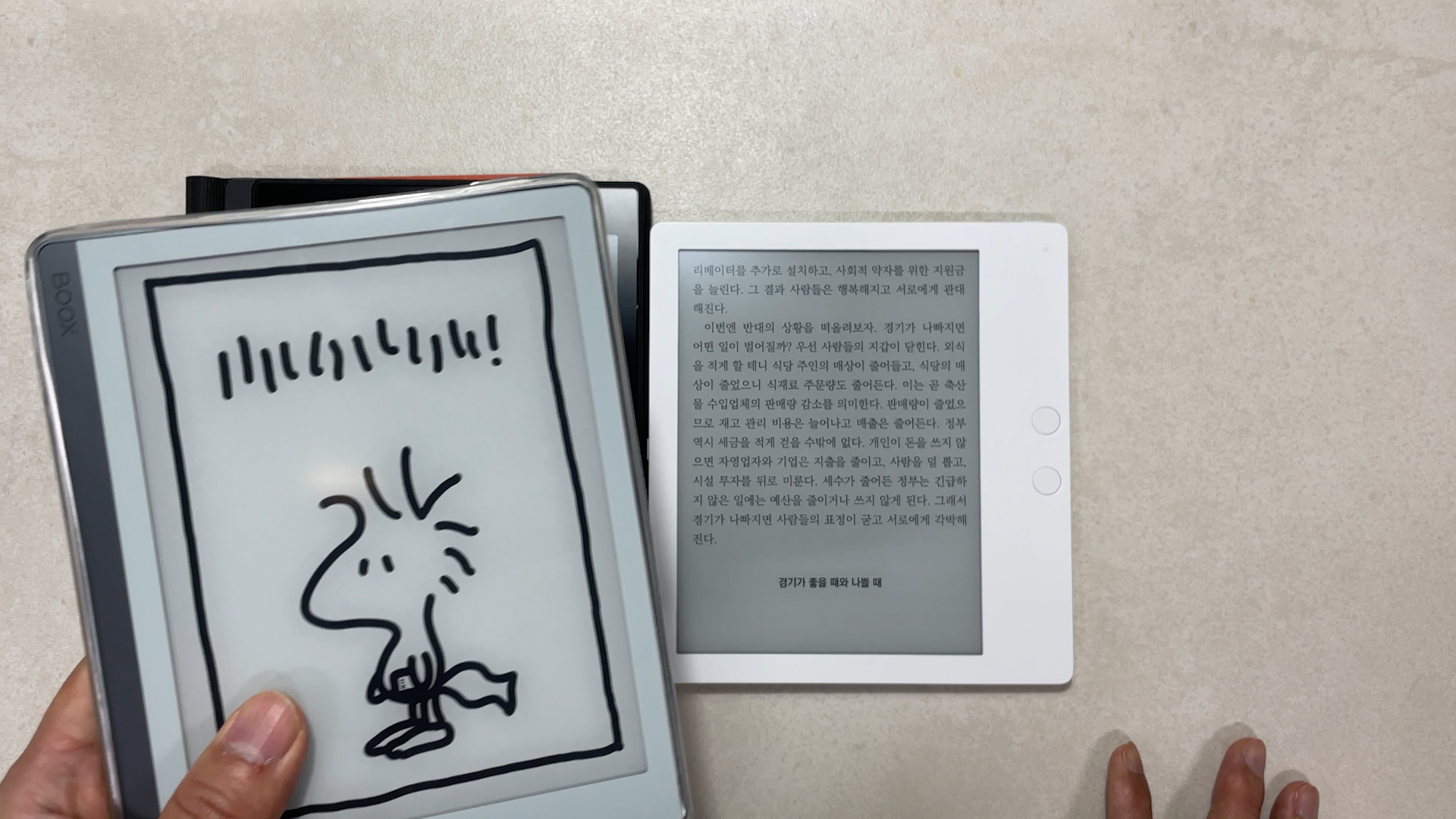
스크롤 속도는 E-ink 모니터를 제조한 DASUNG not-eReader 078과 비교해도 차이가 없습니다. 그만큼 오닉스도 속도를 많이 개선했다고 보시면 될 것 같고요 웹 서핑을 하는데도 원활하게 사용할 수 있는 그러한 속도입니다.
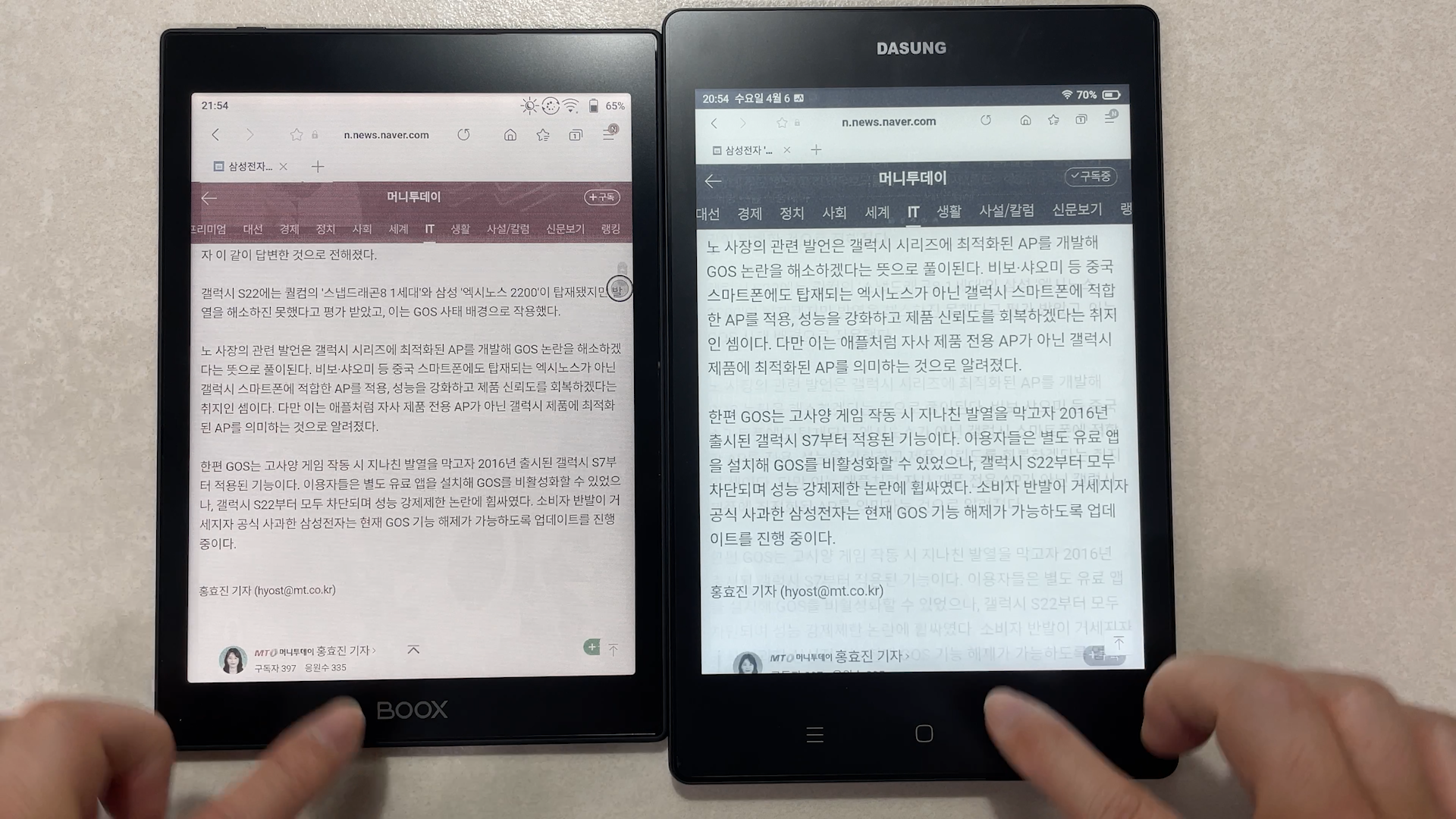
YouTube를 하나 열어서 동영상 시청해 보면 영상 시청도 가능한 정도의 속도입니다. 그런데 전자책 특유의 깜빡임과 잔상이 있어서, 전자책 리더기로 영상 시청하는 것보다는 태블릿으로 보는 게 좋습니다.

다음으로 필기 성능에 대해서 볼게요
필기가 되는 전자책 리더기들은 기본 앱을 사용하면 다 필기가 잘 된다고 보시면 될 것 같고요 범용 노트 앱을 지원하는지가 중요하죠 오닉스도 얼마 전부터 원노트 앱에서 필기를 할 수 있도록 개선이 되었습니다
원노트 최적화: https://shop.boox.com/blogs/news/optimize-onenote-evernote-wps
OneNote, Evernote, WPS: How to Optimize Them on BOOX
Since the V3.2 firmware, smooth handwriting on Microsoft OneNote, Evernote and WPS is avaiable on BOOX E Ink tablets. Check the article to learn how to use them better.
shop.boox.com
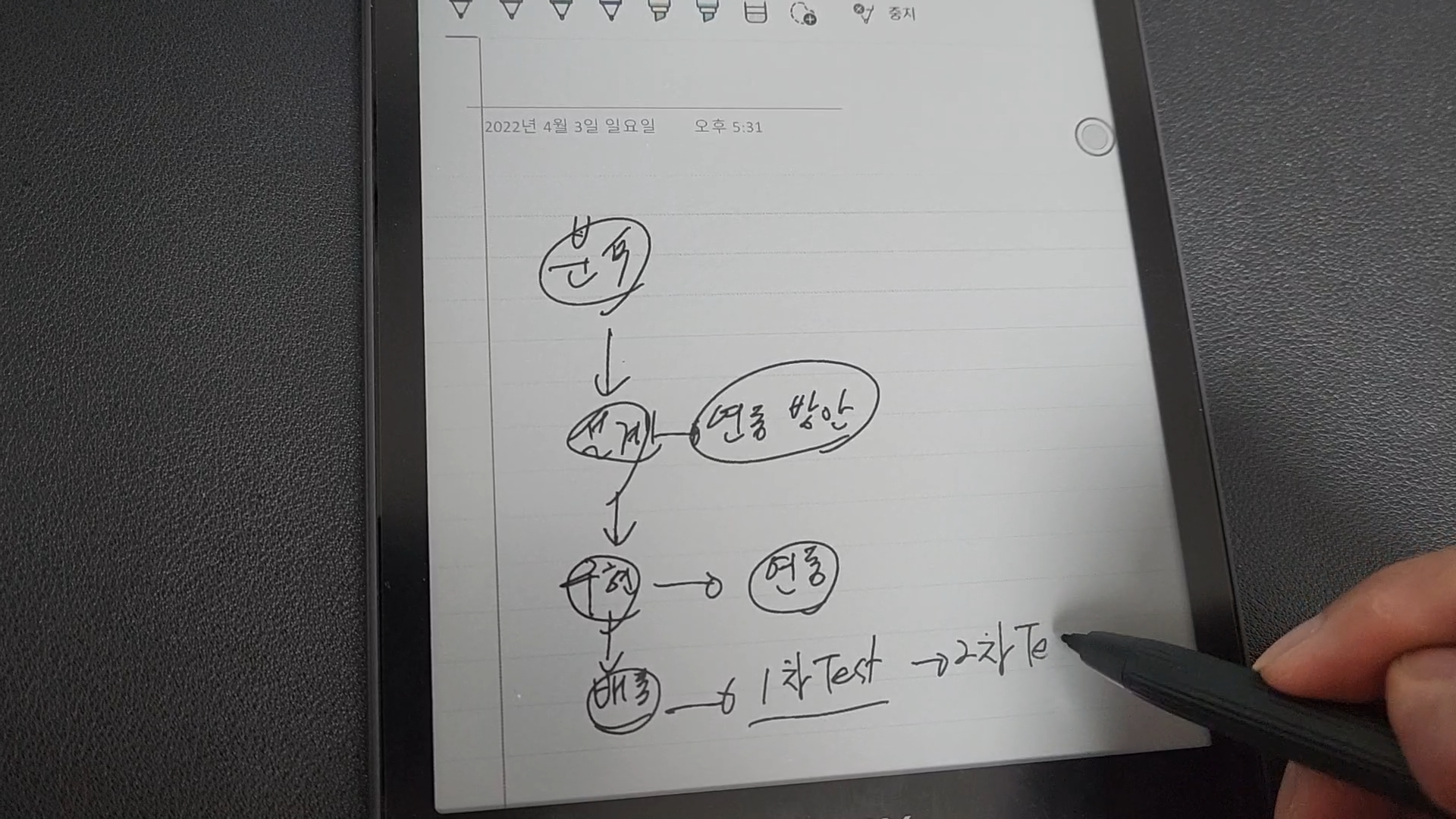
오닉스에서는 미리 입력을 하고 그 다음에 그걸 몇 초 뒤에 화면을 뿌려주는 방식을 택했습니다. 그래서 필기할 때 지연현상이 없는 것처럼 보이는 거죠 이 방식의 단점은 오닉스가 필기한 내용을 다시 화면을 출력해주는 과정에서 데이터가 유실이 될 수 있습니다. 지금 필기한 내용들이 모두 사라졌죠? 극단적인 상황을 보여준 건데 이런 현상은 언제든지 다시 일어날 수 있다는 거죠
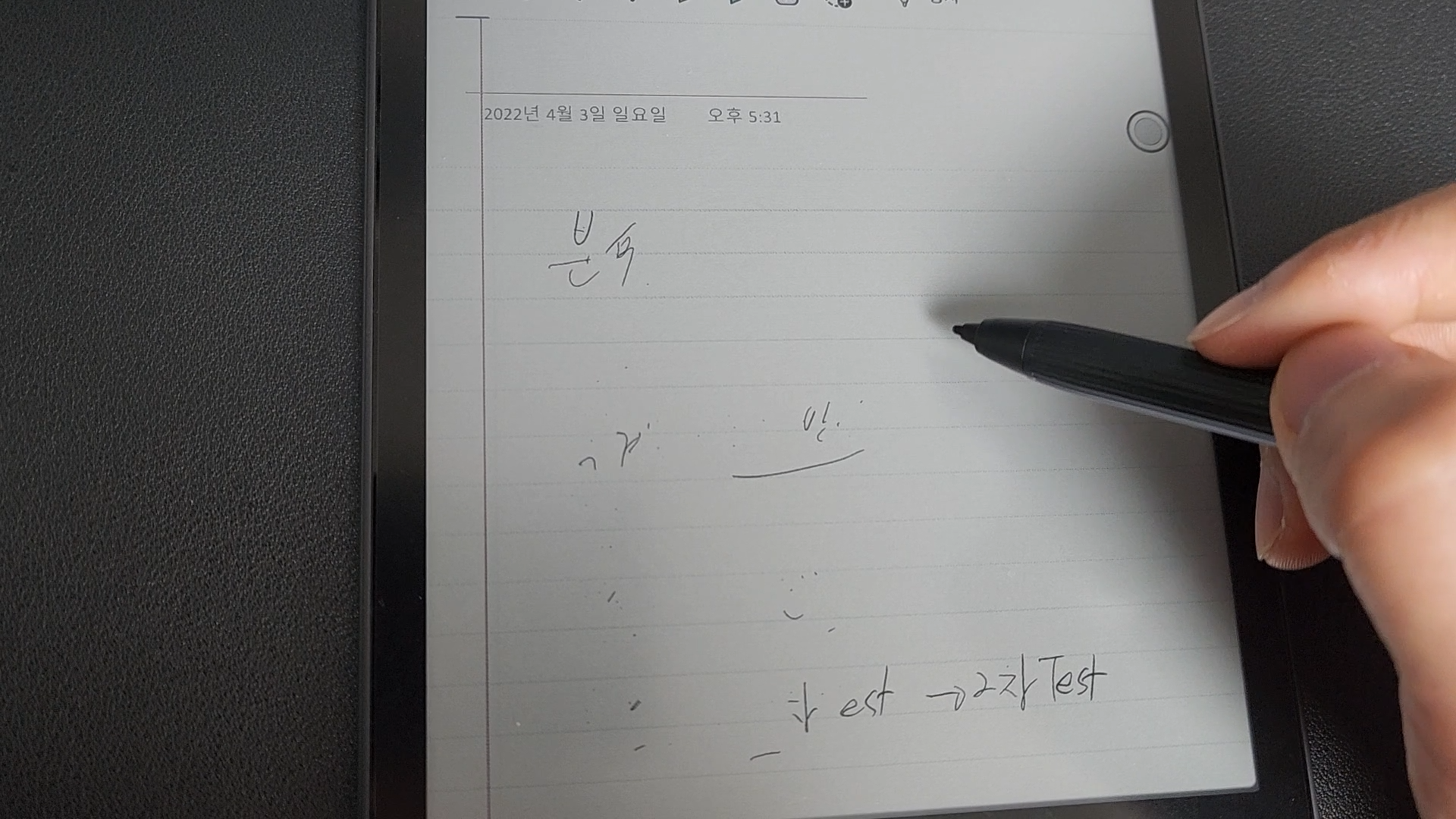
이렇게 입력을 먼저 모두 받은 다음에 나중에 원노트에 뿌려주는 방식은 좋은 방식이 아닙니다. 오류가 발생돼서 필기한 내용이 없어지게 된다면 더 이상 신뢰할 수 없는 기능을 믿고 원노트 앱을 사용하기는 쉽지 않습니다. 오닉스 개발자들이 이걸 알아줬으면 좋겠네요
그 전까지 원노트 앱에서 지연 없이 필기할 수 있는 단말기는 E-PAD가 유일했습니다. E-PAD에 원노트 앱 필기 지연에 대한 해결책은 간단했습니다. 필기용 화면 갱신 모드를 별도로 만들었습니다. 그래서 원노트 앱 외에도 E-PAD에서 구글 Play스토어로 설치가 가능한 앱들은 어떤 서드파티 앱이건 필기하는데 지연 없이 사용할 수 있고 데이터 유실에 대한 걱정도 없었습니다.
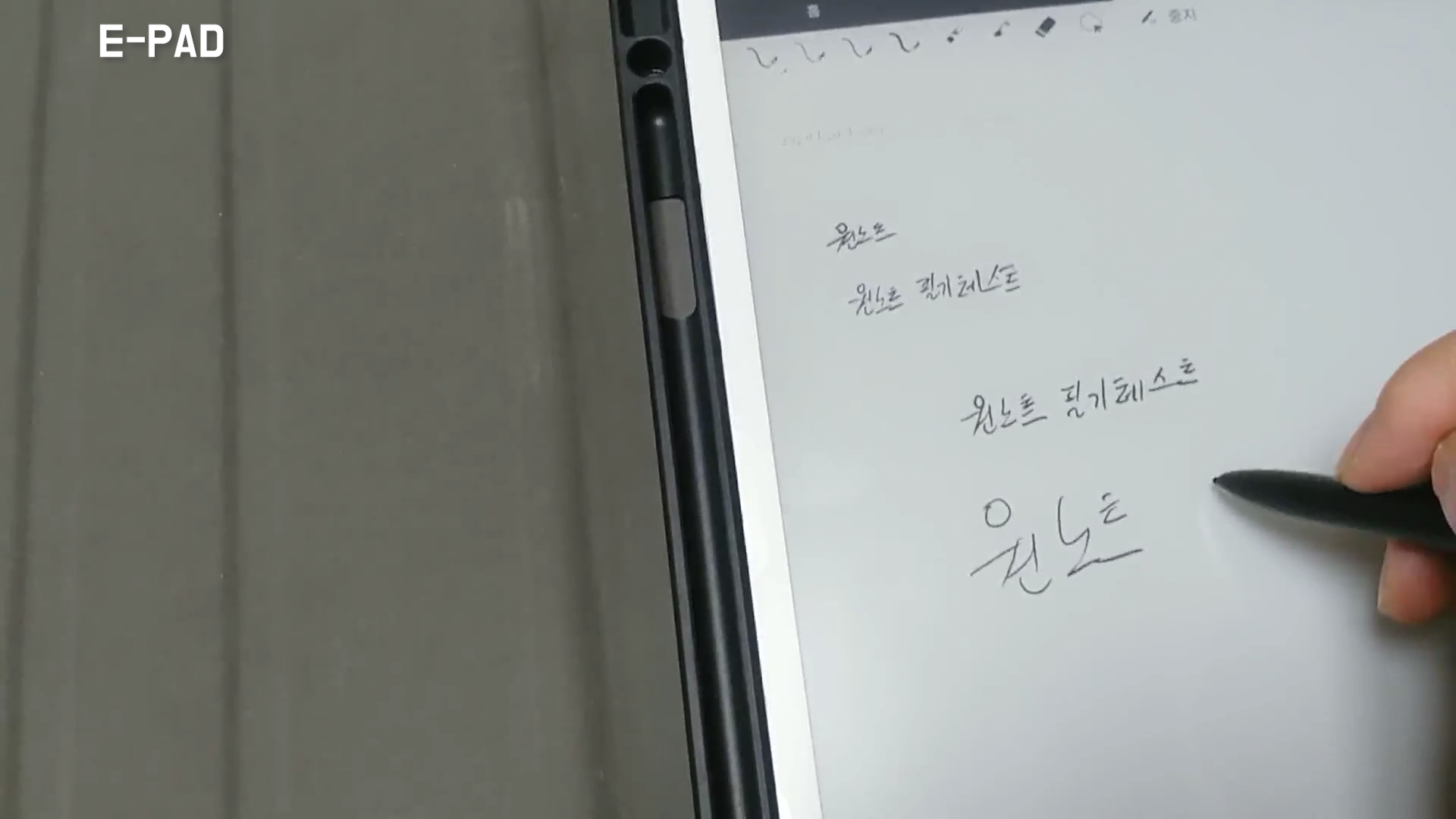
오닉스도 이렇게 접근을 했어야 되는데 왜 별도로 입력을 받는 방식으로 접근을 했는지 모르겠네요
오닉스 정도의 회사면 충분히 필기 전용 갱신 모드 정도는 만들어 줄 수 있는 그런 역량이 있는 회사인데 잘못된 방식으로 해결하려고 했던 것이 많이 아쉽습니다.
범용 단말기, 전용 단말기의 차이점! 뭐가 더 좋을까요?
제가 생각하는 전용 단말기의 장점은 감성인 것 같아요 책을 보고 있다가 제가 슬립 화면으로 전환시켰어요 그러면 보고 있던 책이 그대로 이 책 표지가 슬립 화면으로 전환이 되는 게 보이시죠? 이게 전용 단말기만의 장점인 것 같아요
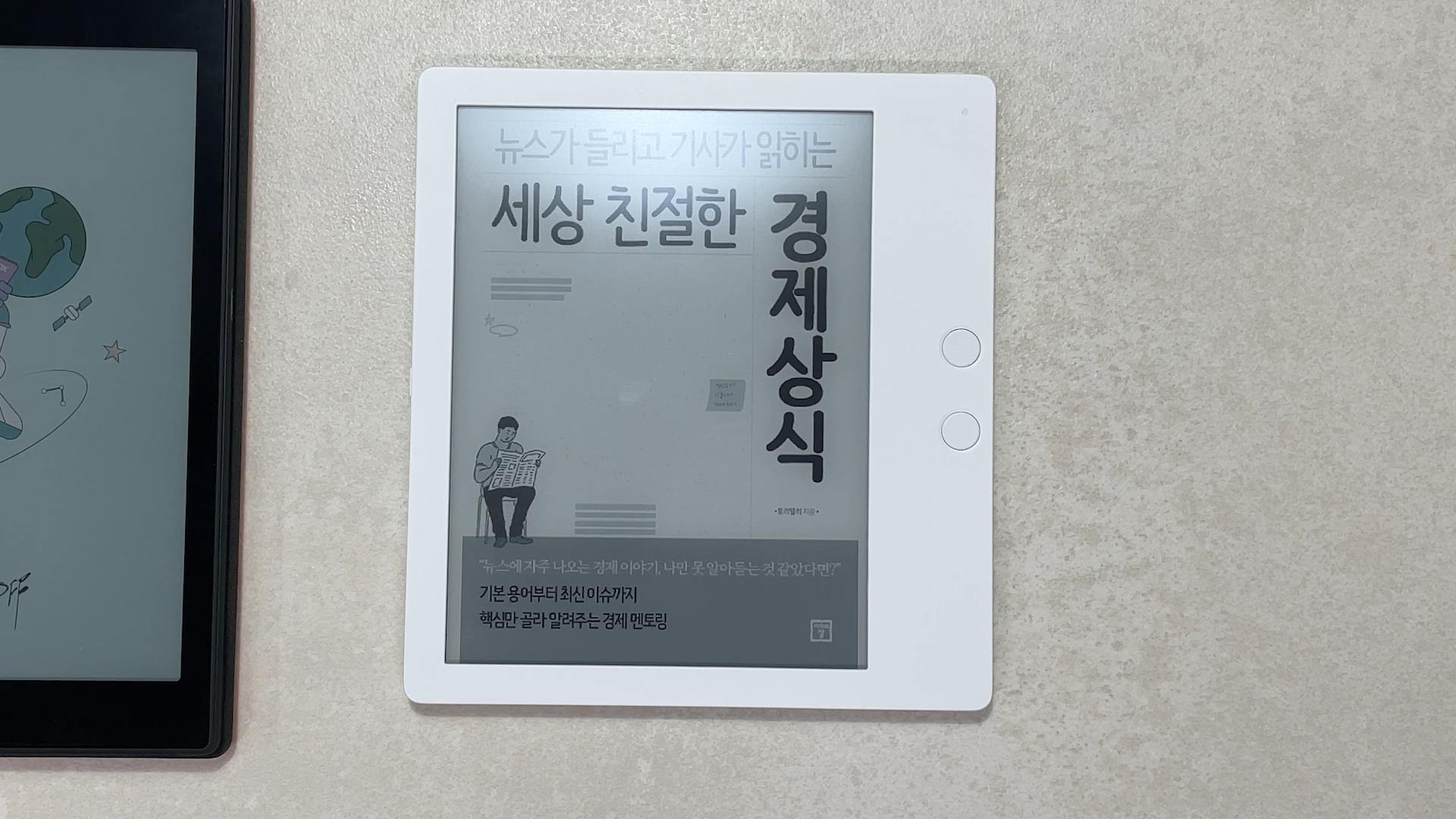
이거는 얼마 전에 리뷰했던 크레마S입니다.
크레마S는 열린 서재가 되기 때문에 범용 단말기 아닌가요? 라고 얘기할 수 있는데 하나씩 설명을 드릴게요
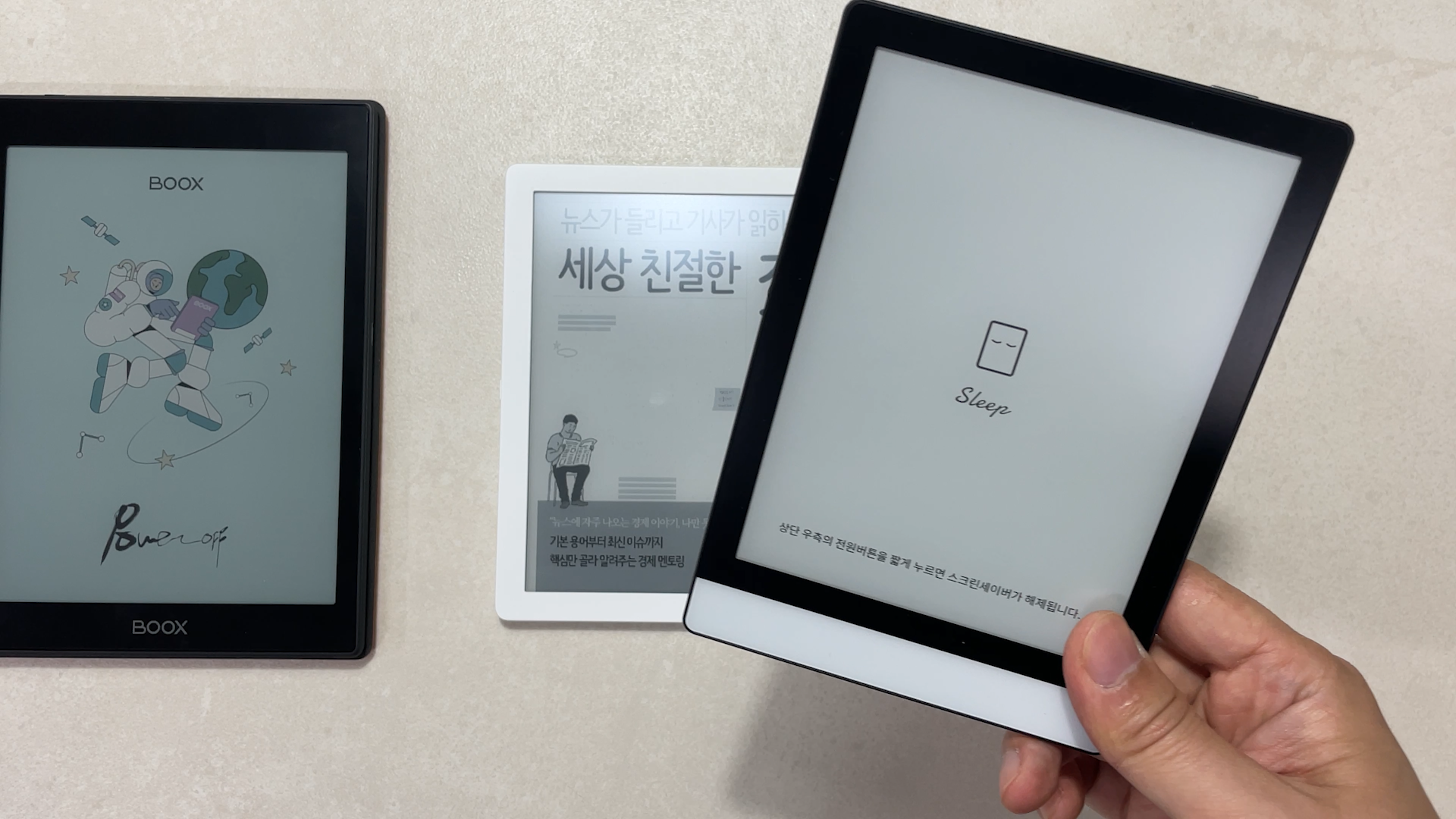
일단 얘는 전용 단말기가 맞습니다. 크레마S 같은 경우는 예스24에서 구입을 하거나 아니면 알라딘에서 구입을 해야 됩니다. 그러니까 알라딘의 전용 단말기, 예스24의 전용 단말기인데 거기서 이제 열린 서재를 열어줬기 때문에 다른 앱들을 APK로 설치해서 쓸 수가 있는 거죠. 그때는 이제 범용 단말기가 됩니다.
제가 크레마S에서 스크린 세이버 이미지를 북커버 이미지로 바꿔요
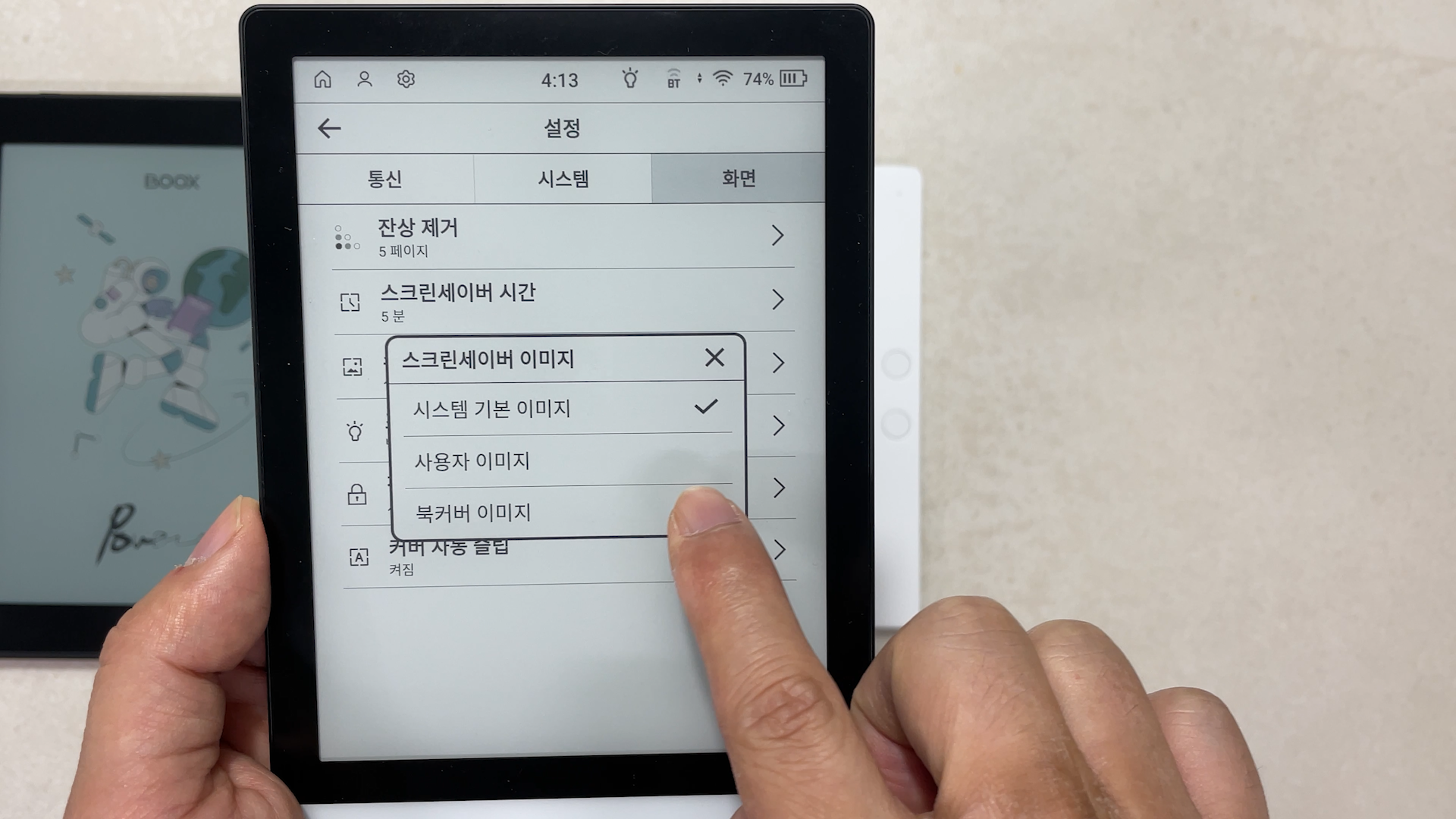
그러면 제가 지금 보고 있는 책으로 북커버 이미지가 바뀌는 거예요. 이 기능은 예스24의 전용 단말기이기 때문에 예스24 책을 볼 때만 적용이 되는 기능 이에요 여기서 제가 '열한 계단'을 지금 봤기 때문에 이 책을 보고 있다가 화면을 끄면 보고 있는 책으로 그대로 표지가 된다는 거죠 이 기능 자체는 전용 단말기에서만 되는 기능이죠
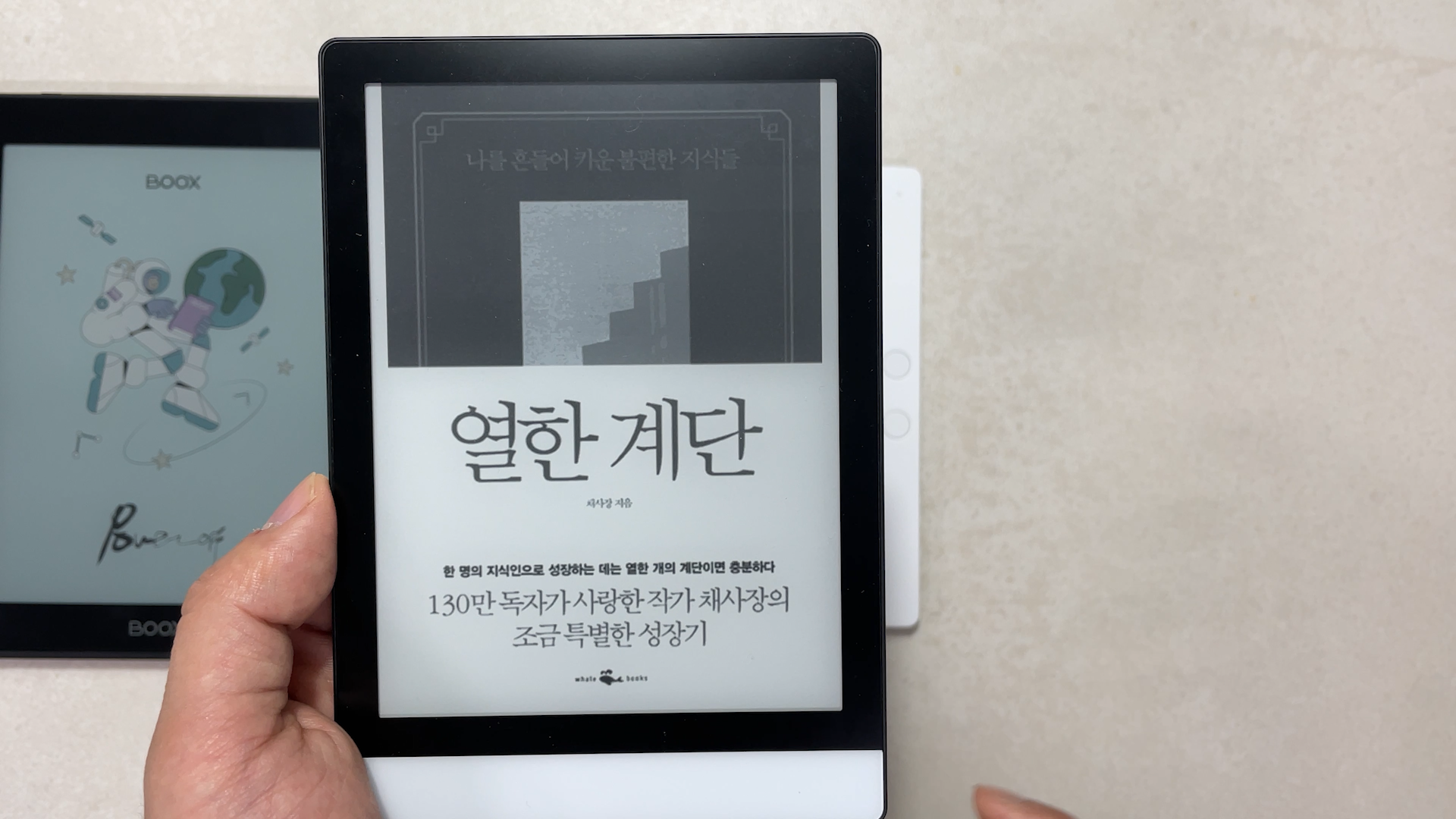
크레마S같은 경우는 범용 단말기로도 사용할 수 있다고 했잖아요? 리디북스 앱을 별도로 설치했다면 그때서부터는 이제 전용 단말기 아니고 얘는 범용 단말기로 사용을 하게 되는 거죠
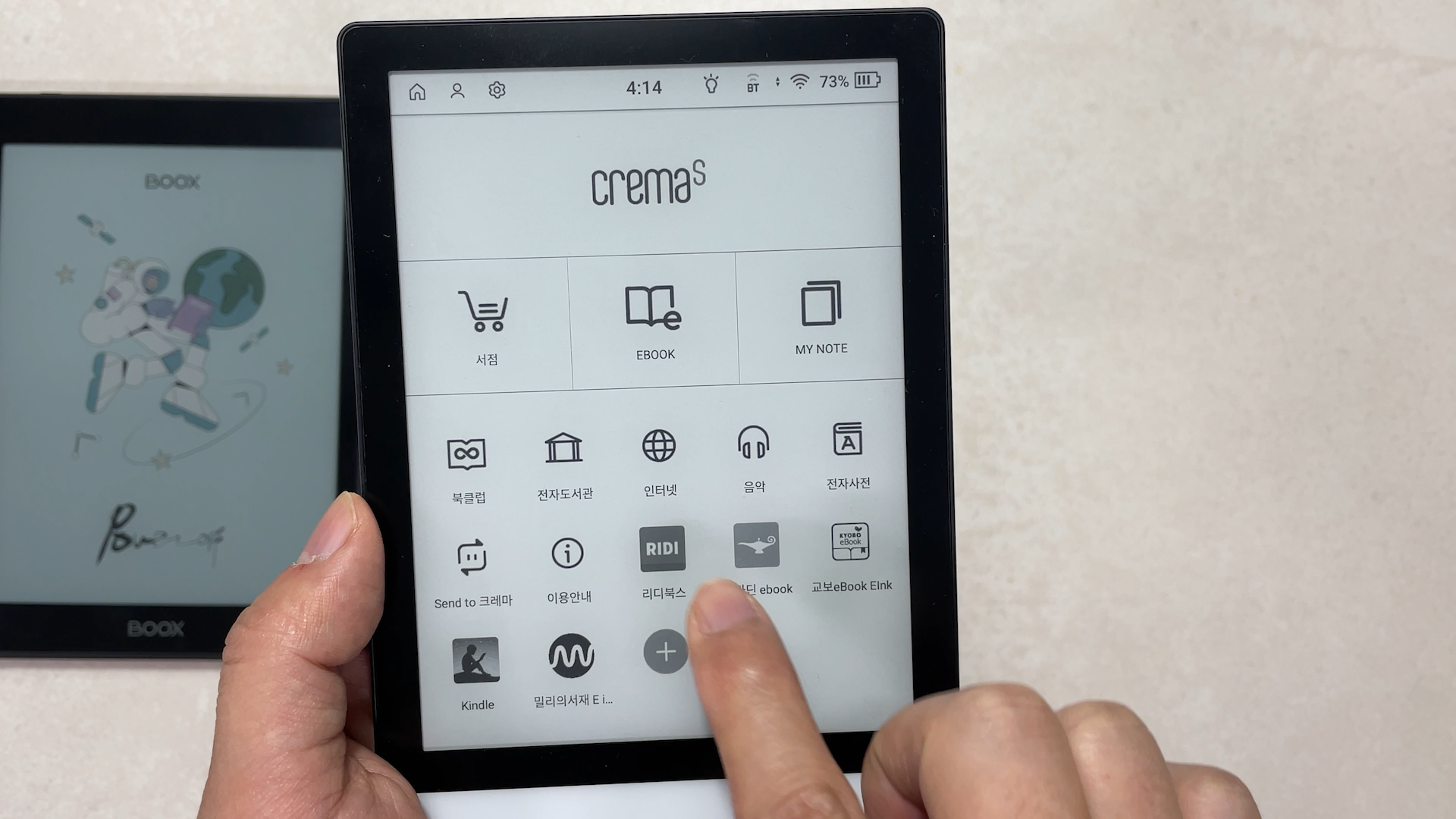
제가 책을 하나 열고 이걸 보고 있다가 화면을 꺼도 읽고 있는 책으로 표지가 바뀌지는 않아요. 왜냐하면 아까 그거는 이 단말기 UI에서 지원하지 못하는 범용 기능을 썼기 때문에 그래요. 그래서 얘는 범용 단말기와 전용 단말기의 경계선에 있다고 보시면 될 것 같아요
그러면 이렇게 사용한다고 하면 좋은 점이 뭐냐면 독서를 하다 보면 그 책을 계속 쭉 읽으면 좋겠지만 YouTube도 봐야 되고 TV도 봐야 되고 하다 보니까 책을 있는 게 소홀해지잖아요 그런 상황에서 지금 이렇게 두 개가 켜져 있어요
"어! 내가 '열한 계단'은 아직 안 읽었구나 읽어봐야 되겠다"
"어! 내가 아직 '경제 상식' 이걸 다 안 읽었구나 읽어봐야 되겠다"
이렇게 책을 한 권 꺼내서 읽는 그런 느낌을 준다는 거죠. 그래서 감성을 좀 더 주게 하는 게 전용 단말기다라는 게 그런 의미에서 말씀을 드린 거예요 범용 단말기는 그러한 감성까지는 채워주지 못합니다.
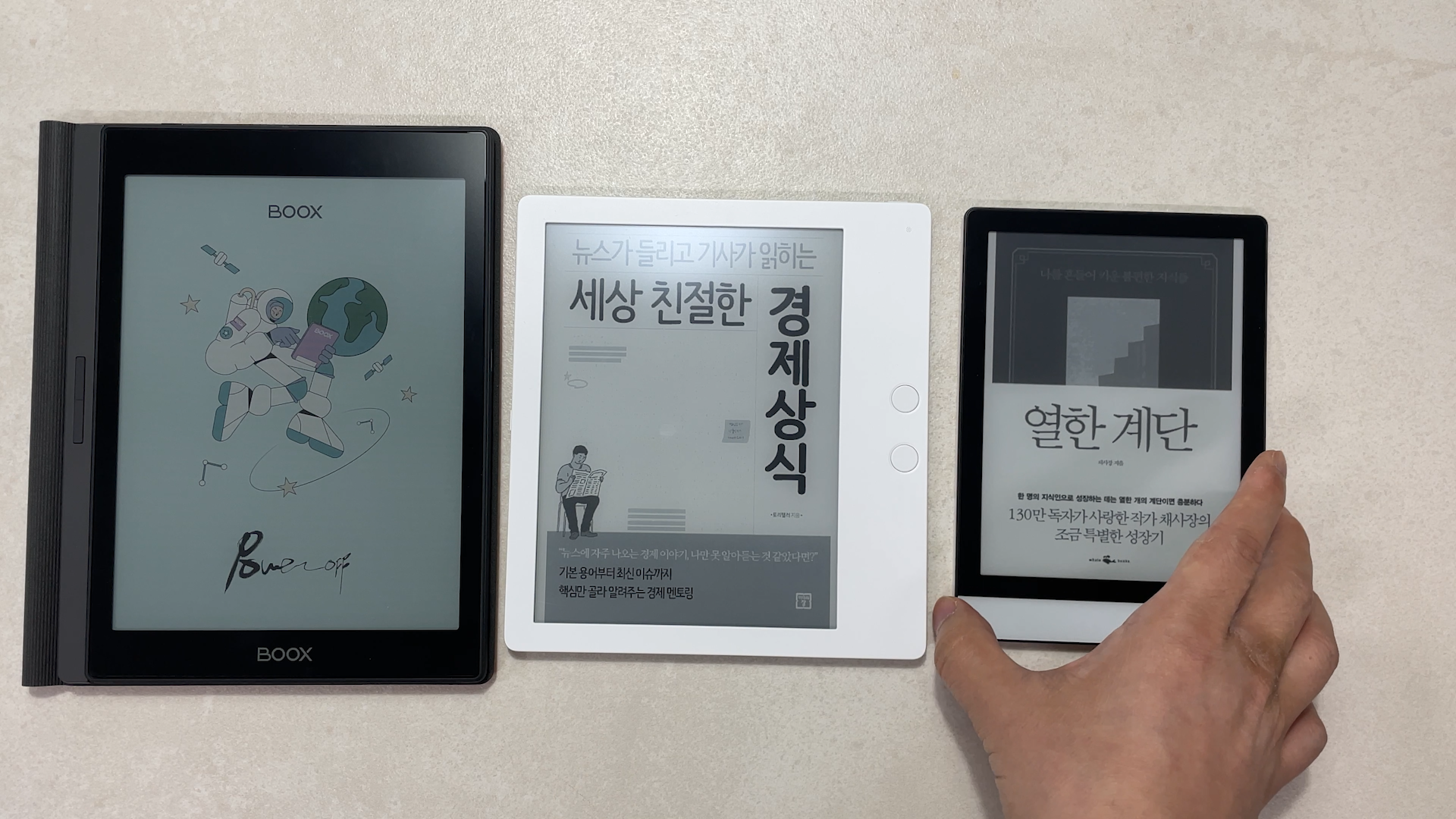
범용 단말기는 화면을 꺼도 그냥 기본 화면을 바뀌는 거죠. 물론 키면은 읽고 있던 책을 다시 들어가긴 해요
근데 이렇게 꺼져 있으면 내가 이거 지금 책을 안 읽고 있구나 빨리 읽어야 되겠다 뭐 이런 느낌이 좀 안 들죠
대신 범용 단말기 장점은 모든 앱을 다 사용할 수 있기 때문에 전용 단말기처럼 하나의 서점만 이용하는 게 아니고 다른 업체의 서점앱을 이용할 수 있다는 그런 장점이 있죠. 그래서 저는 초보자분이 전자책 리더기를 선택한다면 범용 단말기를 많이 추천해주고 있습니다. 핸드폰이나 태블릿처럼 쉽게 접근이 가능하기 때문에 그렇죠.
이렇게 3부 글을 마무리하겠습니다
1부는 언박싱, 2부는 버튼 케이스에 대해서 언급 드렸고요
3부는 본연의 기능에 대해서 자세히 언급을 드렸습니다
오늘 준비한 내용은 여기까지입니다
읽어 주셔서 감사합니다.
'e북 친구들' 카테고리의 다른 글
| ONYX BOOX 신제품 3종 출시(Leaf2, Nova Air2, Tab Ultra) (0) | 2022.11.17 |
|---|---|
| 교보문고 10인치 전자책 단말기 '샘10 Plus' 출시 (2) | 2022.09.13 |
| 오닉스 북스 노바 에어C 2부 - 물리 버튼 케이스(with 리디 페이퍼4) (0) | 2022.05.18 |
| 리디 페이퍼4 - 국내 최초 방수 기능을 적용한 e리더기 출시 (with 오닉스 북스 리프) (0) | 2022.04.23 |
| 다성 Not-eReader 103 - 지금까지 이런 리더기는 없었다 2부 (0) | 2022.04.17 |





댓글